在当今数字化办公的时代,WPS 办公软件已经成为众多用户的首选工具,WPS2019 更是以其丰富的功能和便捷的操作受到广泛欢迎,很多用户对于如何设置 WPS2019 的自动更新还存在困惑,掌握这一技能,不仅能够让您及时享受到软件的最新功能和优化,还能提高工作效率,保障数据安全,下面,我们就来详细探讨一下 WPS2019 如何设置自动更新,助您成为办公高手。
我们打开 WPS2019 软件,在软件界面的左上角,点击“文件”选项,在弹出的下拉菜单中,选择“帮助”选项,在“帮助”选项中,您会看到“检查更新”的按钮,点击它。
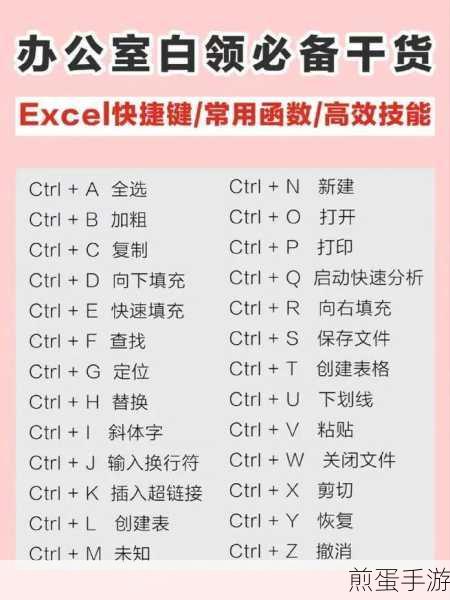
系统会自动检查是否有最新的版本可供更新,如果有,会弹出一个提示框,询问您是否要进行更新,如果您希望软件能够自动更新,而不需要每次都进行手动操作,那么您需要进行一些额外的设置。
在 WPS2019 的主界面中,点击右上角的“设置”图标,通常它是一个齿轮状的图标,在弹出的设置菜单中,选择“配置和修复工具”选项。
在“配置和修复工具”窗口中,点击“高级”按钮,在“高级选项”窗口中,找到“升级设置”选项卡。
在“升级设置”选项卡中,您可以看到有多种更新选项可供选择。“自动下载和安装更新”“仅下载更新,由我手动安装”“关闭自动更新”等,如果您希望实现自动更新,那么请选择“自动下载和安装更新”选项,您还可以设置更新的时间间隔,比如每天、每周或者每月等。
设置完成后,点击“确定”按钮保存您的设置,这样,WPS2019 就会按照您设定的时间和方式自动进行更新了。
需要注意的是,自动更新功能需要您的电脑处于联网状态才能正常工作,在更新过程中,请确保您的电脑有足够的存储空间来安装更新文件,以免更新失败。
自动更新 WPS2019 不仅能够让您享受到新功能带来的便利,还能及时修复软件中可能存在的漏洞和问题,提高软件的稳定性和安全性,新的版本可能会优化文档的兼容性,让您在与他人共享文件时更加顺畅;也可能会增强软件的性能,提高处理大型文件的速度。
及时更新还能让您跟上办公软件的发展潮流,学习和掌握新的办公技巧和方法,WPS 团队会不断根据用户的需求和反馈,推出新的功能和改进,通过自动更新,您可以第一时间体验到这些变化,提升自己的工作效率和质量。
学会设置 WPS2019 的自动更新是非常重要的,它能够为您的办公带来诸多便利和好处,让您在数字化办公的道路上更加得心应手,希望以上的介绍和建议能够帮助您顺利完成 WPS2019 的自动更新设置,成为高效办公的高手!







